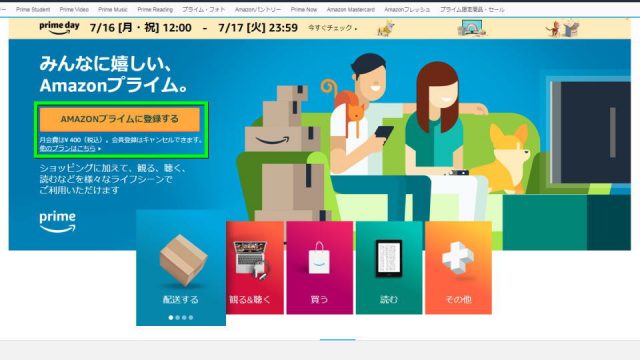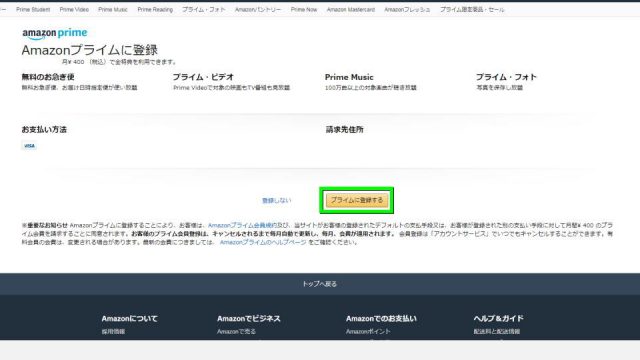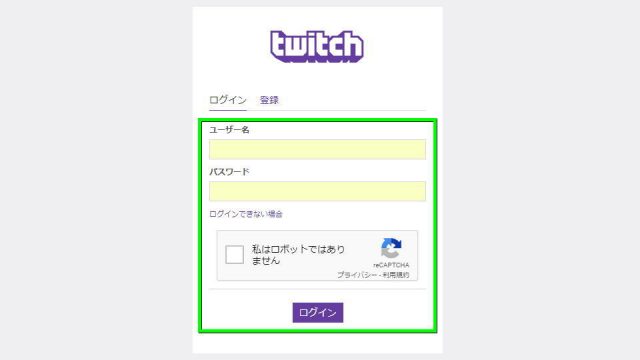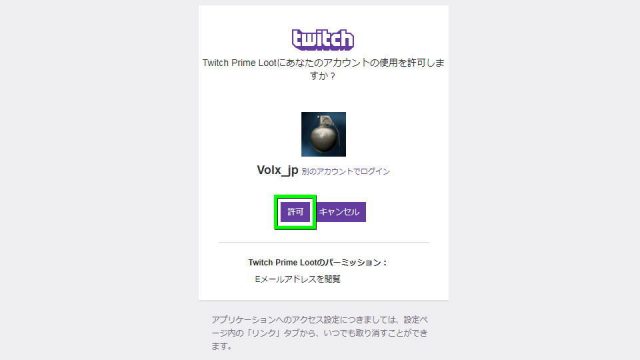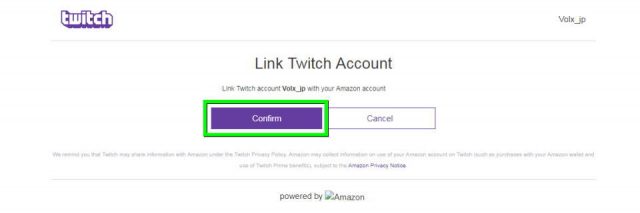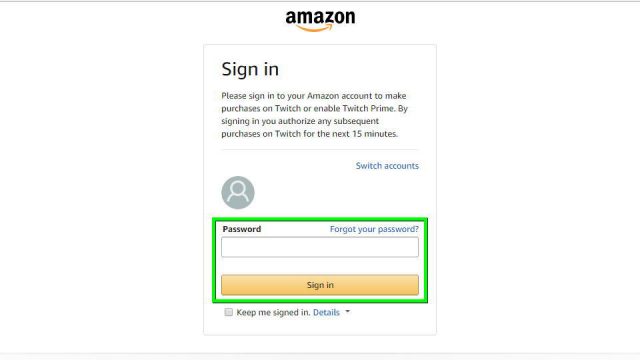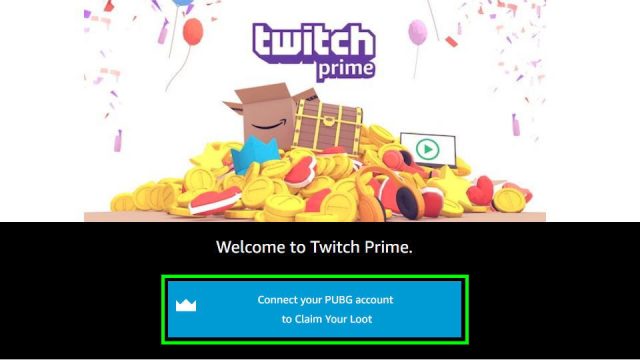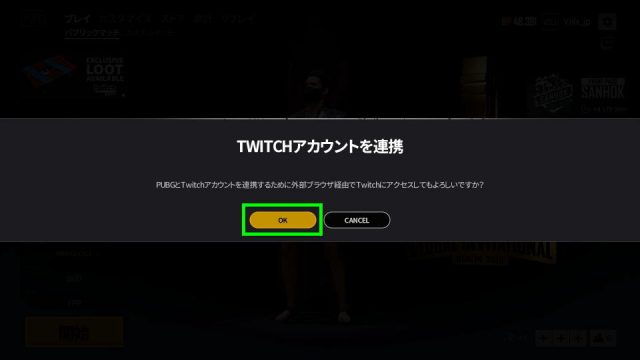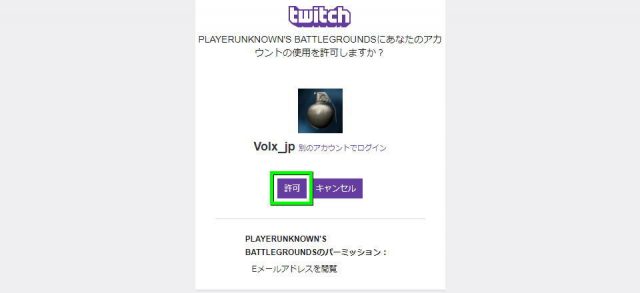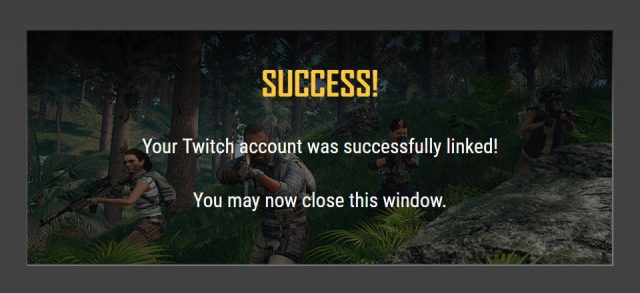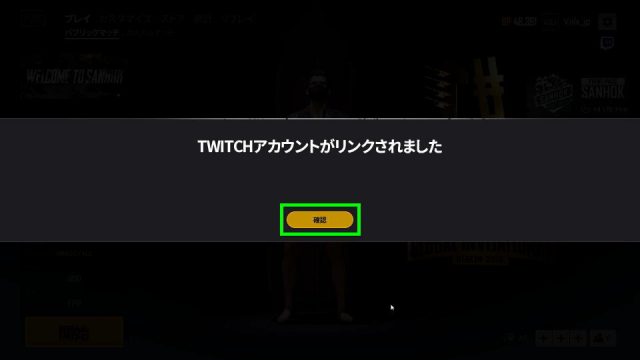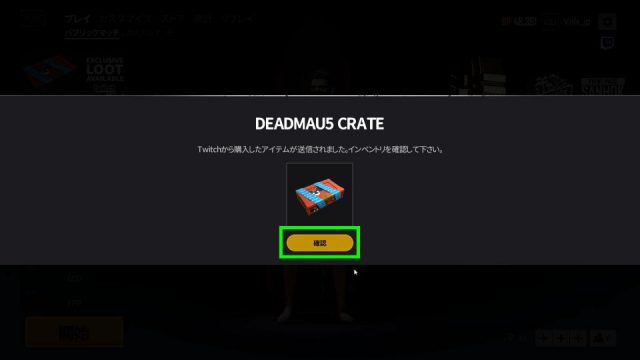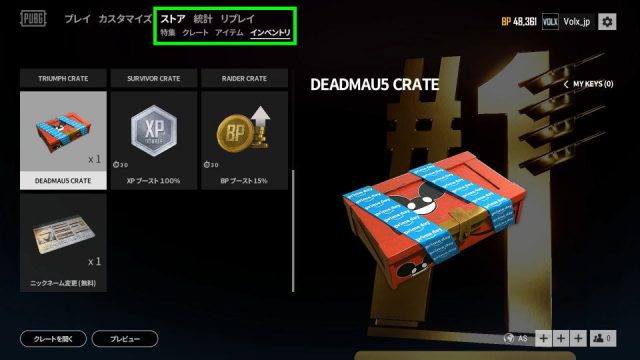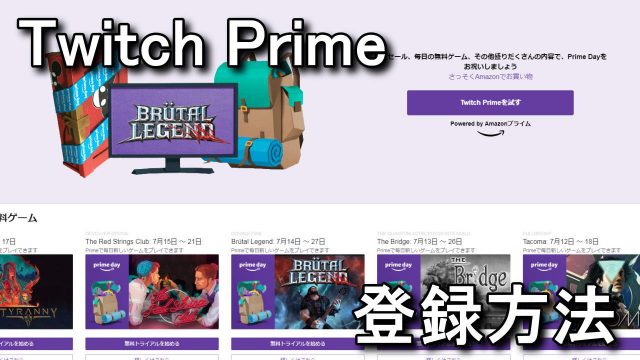
ゲームおよびゲーム内コンテンツの配布や広告非表示での視聴など、豊富な特典を備えるTwitch Prime。
今回の記事では提携するAmazonプライムに登録し、Twitch Primeの特典を受け取る方法を解説します。
Amazonプライムの登録
Twitch Primeは「Amazonプライム」へ登録すれば、利用可能となります。
そのためまずは下のボタンからAmazon.co.jpへ移動し、Amazonプライムの登録を行ないます。
Amazon.co.jpへ移動したら「Amazonプライムに登録する」を選択します。
今回紹介するのは「月額400円のコース」ですが、他のプランも存在します。
利用するプランに間違いないことを確認し「プライムに登録する」を選択します。
特典の受け取り方法
今回はdeadmau5インゲームスキンを例に、特典の受け取り方法を解説します。
そのため下のボタンから「Twitch Prime | PUBG」へ移動します。
Twitch Prime | PUBGへ移動したら「Twitchアカウントとリンク」を選択します。
Twitchのユーザー名とパスワードを入力し「ログイン」します。
Twitch Prime Lootとの連携確認が表示されたら「許可」を選択します。
Amazon accountとの連携確認が表示されたら「Confirm」を選択します。
前述のページ表示がこのようになっていたら「Twitch Primeの登録」は完了です。
逆にTwitch Primeが登録できていない場合は「サインアップの続行」か「ログアウト」を行ない、
TwitchへのログインとAmazonアカウントの連携を再度行ないます。
自身の環境下では、このような英語の確認画面も表示されました。
上手く「Twitch Primeの登録」が完了すると、このような画面が表示されます。
deadmau5インゲームスキンの有効化
PC版のPLAYERUNKNOWN'S BATTLEGROUNDSを起動し、右上の「Twitchアイコン」を選択します。
画面の指示に従い、PUBGアカウントとTwitchアカウントを連携させるためブラウザを起動します。
ブラウザが起動せずPUBGがクラッシュする場合は、一時的にデフォルトのブラウザを変えましょう。
PUBGアカウントとTwitchアカウントの連携を「許可」します。
無事連携が完了した画面です。
PUBGに戻ると「Twitchアカウントがリンクされました」と表示されます。
DEADMAU5 CRATEが入手できました。
DEADMAU5 CRATEはストアにある「インベントリ」から開封できます。